
Wie komme ich schnell und sicher aus dem Android-Wiederherstellungsmodus heraus?

Android Wiederherstellungsmodus hat vielen Android Telefonbenutzern geholfen. Er hilft ihnen auf verschiedene Weise, beispielsweise wenn sie eine neue Firmware installieren möchten, wenn sie Probleme mit der Telefonsoftware haben und alles darauf löschen und neu starten möchten, oder wenn sie Probleme mit dem Gerätesystem haben.
Die meisten Nutzer beschweren sich jedoch darüber, dass Android Wiederherstellungsmodus auf ihren Handys nicht funktioniert. Wenn Sie zu denen gehören, die mit einem solchen Problem konfrontiert sind, machen Sie sich keine Sorgen. Wir helfen Ihnen gerne weiter. Wir zeigen Ihnen, wie Sie Android Wiederherstellungsmodus sicher verlassen.
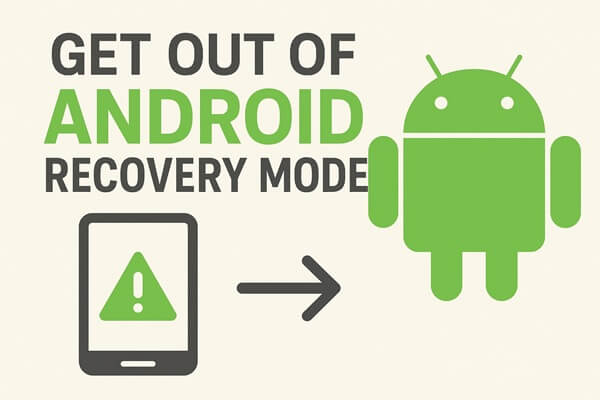
Android Wiederherstellungsmodus ist das System, das Android Geräte zur Reparatur und Neuinstallation des Betriebssystems verwenden. Wenn Ihr Android Gerät überhitzt, nicht richtig funktioniert, aus verschiedenen Gründen nicht reagiert oder von Viren befallen ist, kann der Android Wiederherstellungsmodus hilfreich sein, da er die Probleme effektiv löst.
Der Android Wiederherstellungsmodus ist eine schlanke und unabhängige Laufzeitumgebung. Er befindet sich in einer separaten Partition mit dem Android Betriebssystem auf Ihrem Android Gerät.
Sobald Sie den Modus aktiviert haben, können Sie alle Ihre Android Probleme beheben, indem Sie das Gerät auf die Werkseinstellungen zurücksetzen, die Cache-Partition entfernen, Software-Updates durchführen und vieles mehr. Der Android Wiederherstellungsmodus wird normalerweise gestartet, wenn Sie versuchen, einen Systemreset durchzuführen.
Sie befinden sich im Android Wiederherstellungsmodus und möchten ihn nun verlassen. Aber das gelingt Ihnen nicht? Es gibt eine Möglichkeit, den Android Systemwiederherstellungsmodus zu beenden. Unabhängig davon, wie das Gerät in den Modus gelangt, können Sie diesen Modus problemlos beenden und im Normalmodus starten. Gehen Sie wie folgt vor, um den Modus normal zu beenden:
Schritt 1. Markieren Sie auf dem Bildschirm der Android Wiederherstellung die Option „System jetzt neu starten“, indem Sie die Taste „Lautstärke verringern“ oder „Lautstärke erhöhen“ drücken.

Schritt 2. Drücken Sie dann die Taste „Power“, um diese Option auszuwählen, damit Ihr Gerät den Wiederherstellungsmodus sofort verlässt und dann im Normalmodus startet.
Schritt 3. Anschließend sollten Sie Ihr Telefon in den Normalmodus versetzen, indem Sie die Option „Ausschalten“ wählen und die Tasten „Lautstärke“ und „Ein/Aus“ verwenden. Drücken Sie die Taste „Ein/Aus“ lange, um das Telefon wieder in den Normalmodus zu versetzen.
Der Android Wiederherstellungsmodus ermöglicht Ihnen, Daten von Ihrem Android Telefon zu übertragen. In diesem Modus können Sie auf den internen Speicher des Geräts zugreifen und sehen, welche Dateien Sie von Ihrem Android Telefon übertragen möchten. Um Daten im Wiederherstellungsmodus von Ihrem Android Telefon zu übertragen, befolgen Sie diese Schritte. Beachten Sie jedoch, dass Sie ein USB-Kabel und Android SDK verwenden müssen:
Schritt 1. Schalten Sie zunächst Ihr Gerät ein und verbinden Sie es mit einem USB-Kabel mit dem Computer.
Schritt 2. Öffnen Sie Android SDK und tippen Sie auf die Option „Neues Projekt erstellen“. Geben Sie anschließend im Feld „Projektname“ „Recovery“ und das Verzeichnis ein, in dem Sie Android SDK installiert haben.

Schritt 3. Tippen Sie auf die Option „Projekt erstellen“.
Wenn Sie Android Wiederherstellungsmodus nicht verlassen können, können Ihnen einige Korrekturen helfen, das Problem zu beheben. Machen Sie sich also keine Sorgen. Folgendes müssen Sie tun:
Wie Sie wissen, verwenden Sie beim Neustart im Wiederherstellungsmodus hauptsächlich die Lautstärketasten. Sie spielen im Wiederherstellungsmodus eine große Rolle. Wenn Sie also im Modus feststecken, überprüfen Sie, ob die Lautstärketasten Ihres Telefons funktionieren oder nicht.
Testen Sie mit einem einfachen Test, ob die Lautstärketaste defekt ist und nicht funktioniert. Halten Sie die Taste mindestens 20 Sekunden lang gedrückt. Wenn nichts passiert, liegt möglicherweise ein Fehler vor. Wenn die Lautstärketasten nicht funktionieren, bleiben Sie im Wiederherstellungsmodus hängen.
Wenn der Neustart Ihres Android Telefons im Wiederherstellungsmodus fehlgeschlagen ist, gibt es immer noch Möglichkeiten, den Modus zu verlassen. Ein Neustart kann Ihnen dabei helfen, den Modus zu verlassen. Zuvor müssen Sie jedoch eine vollständige Sicherung der Daten und Systemdateien Ihres Telefons durchführen.
Je nach Telefonmodell müssen Sie bestimmte Tastenkombinationen drücken, um einen Neustart des Android Geräts zu erzwingen. Wenn Sie die genaue Tastenkombination für Ihr Gerät nicht finden können, können Sie auch eine allgemeine Methode zum erzwungenen Neustart wählen. Halten Sie dazu die Tasten „Ein/Aus“ und „Lautstärke verringern“ etwa 20 Sekunden lang gedrückt, um einen Neustart des Geräts zu erzwingen.

Wenn Sie einen erzwungenen Neustart Ihres Android Geräts versucht haben und sicher sind, dass die Lautstärketasten in Ordnung sind, sich aber nichts ändert, sollten Sie diese andere Option ausprobieren. Löschen Sie die Daten Ihres Telefons und richten Sie das Gerät als neues Gerät ein. So vermeiden Sie auch, im Wiederherstellungsmodus hängen zu bleiben. Wenn Sie nicht sicher sind, ob dieser Schritt mit Ihrem Telefon funktioniert, versuchen Sie es einfach.
Um die Daten Ihres Telefons zu löschen, gehen Sie wie folgt vor:
Schritt 1. Wählen Sie im Wiederherstellungsmodus die Option „Daten löschen/Auf Werkseinstellungen zurücksetzen“.

Schritt 2. Bestätigen Sie die Aktion zum Löschen der Daten. Alle Dateien werden dann von Ihrem Gerät gelöscht.
Wenn Sie den Android Wiederherstellungsmodus aktiviert haben, aber keinen Ausweg mehr finden, verwenden Sie Android -Systemreparatur, um diesen Modus zu verlassen. Mit dieser Software können Sie Ihr Telefon aus Android Wiederherstellungsmodus wiederherstellen und darauf zugreifen.
Wenn Sie diese Systemwiederherstellungssoftware ausführen, wird ein Wiederherstellungspunkt erstellt, bevor die Cache-Daten gelöscht und die Benutzerdaten (die im Speicher und System Ihres Telefons gespeicherten Daten) gelöscht werden. Außerdem werden alle Apps vom Telefon gelöscht, sodass Sie von vorne beginnen können.
Hauptfunktionen der Android -Systemreparatur:
Laden Sie unten die Android -Systemreparatursoftware herunter.
So verlassen Sie den Wiederherstellungsmodus Ihres Telefons mit diesem Systemreparaturprogramm:
01 Wählen Sie nach der Installation auf Ihrem Computer im Hauptmenü die Option „Systemreparatur“ und verbinden Sie das Android Telefon dann mit einem USB-Kabel.
02 Tippen Sie im linken Bereich auf die Option „ Android Reparatur“ und klicken Sie auf das Symbol „Start“.

03 Geben Sie anschließend die Informationen zu Ihrem Gerät ein, einschließlich Marke, Modell, Mobilfunkanbieter und Land sowie Ihre Region. Tippen Sie anschließend auf „Weiter“, um fortzufahren.

04 Folgen Sie der Anleitung auf der Benutzeroberfläche, um Ihr Android Gerät in den Download-Modus zu versetzen, und tippen Sie auf „Weiter“. Anschließend lädt das Programm die Firmware herunter und repariert Ihr Telefon. Überprüfen Sie anschließend, ob Ihr Telefon den Wiederherstellungsmodus verlassen hat.

Es kann frustrierend sein, im Android Wiederherstellungsmodus hängen zu bleiben. Es gibt jedoch zuverlässige Möglichkeiten, Android Wiederherstellungsmodus schnell und sicher zu beenden. Sie können Standardmethoden wie einen Neustart Ihres Telefons oder die Überprüfung der Lautstärke- und Einschalttasten ausprobieren oder erweiterte Optionen wie das Löschen Ihrer Daten nutzen, falls erforderlich. Für eine garantierte Lösung empfehlen wir dringend Android Systemreparatur . Dieses Tool hilft Ihnen, den Wiederherstellungsmodus zu beenden und gleichzeitig häufige Android Probleme wie schwarze Bildschirme, App-Abstürze und Systemfehler zu beheben.
Denken Sie immer daran, Ihre wichtigen Daten zu sichern, bevor Sie Reparaturen durchführen. Mit der richtigen Vorgehensweise können Sie Ihr Gerät effizient und sicher wieder in den Normalbetrieb versetzen.
Weitere Artikel:
Android Telefon-Wiederherstellungsmodus funktioniert nicht? 6 effektive Lösungen
Wie gelangt man in Android -Systemwiederherstellungsmodus und was kann er? [Beantwortet]
Wie kann ich den Samsung-Wiederherstellungsmodus aufrufen, beenden und verwenden?
6 Lösungen, die Sie unbedingt ausprobieren sollten, um Soft Brick Android zu reparieren [2025]

 Android-Wiederherstellung
Android-Wiederherstellung
 Wie komme ich schnell und sicher aus dem Android-Wiederherstellungsmodus heraus?
Wie komme ich schnell und sicher aus dem Android-Wiederherstellungsmodus heraus?





